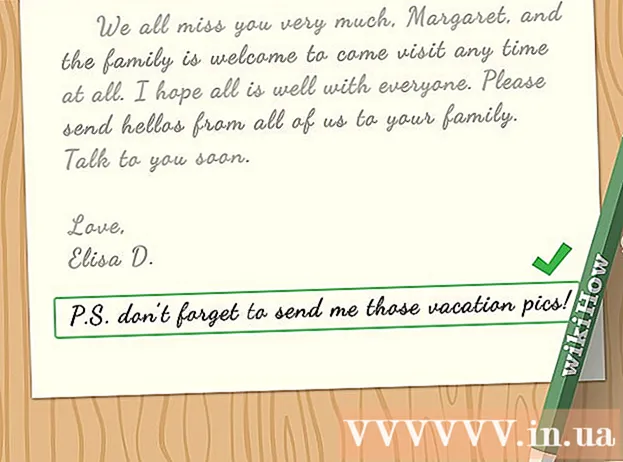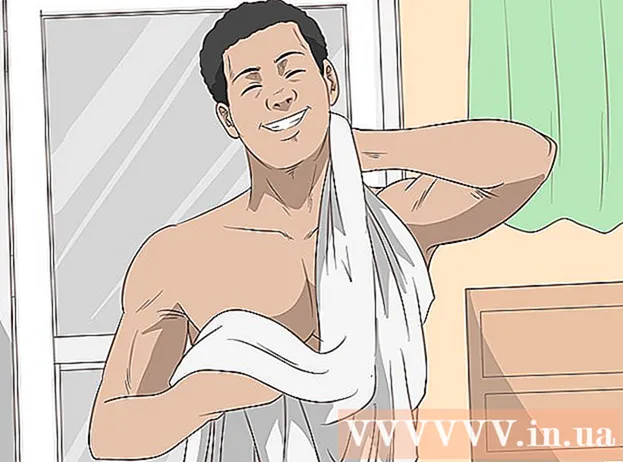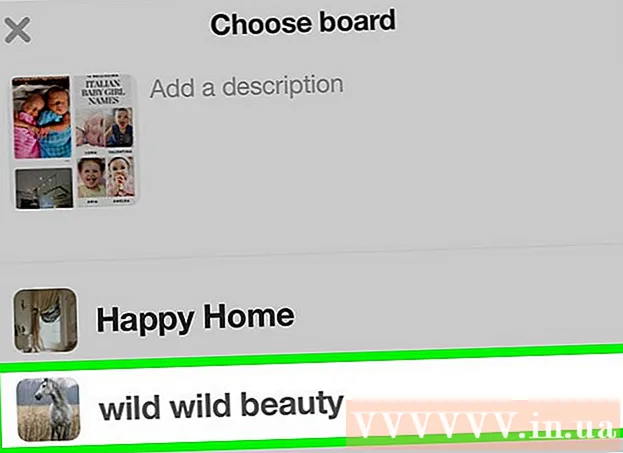Forfatter:
Tamara Smith
Opprettelsesdato:
28 Januar 2021
Oppdater Dato:
3 Juli 2024

Innhold
Denne artikkelen vil lære deg hvordan du bruker iPhone's Markup Editor til å legge til tekst i et bilde.
Å trå
Del 1 av 2: Få tilgang til Markup Editor
 Åpne iPhone-bildene dine. Bilder-ikonet ligner en farget vindmølle i en hvit boks. Det er på startskjermen.
Åpne iPhone-bildene dine. Bilder-ikonet ligner en farget vindmølle i en hvit boks. Det er på startskjermen.  Åpne bildet du vil redigere. Du kan åpne et bilde i Album, Moments, Memories eller iCloud Photo Sharing.
Åpne bildet du vil redigere. Du kan åpne et bilde i Album, Moments, Memories eller iCloud Photo Sharing.  Trykk på Rediger-knappen. Denne knappen ligner på tre glidebrytere på en verktøylinje nederst på skjermen.
Trykk på Rediger-knappen. Denne knappen ligner på tre glidebrytere på en verktøylinje nederst på skjermen.  Trykk på Mer-knappen. Denne knappen ser ut som tre prikker inne i en sirkel nederst til høyre på skjermen.
Trykk på Mer-knappen. Denne knappen ser ut som tre prikker inne i en sirkel nederst til høyre på skjermen.  Trykk på Markup. Dette er ikonet til en verktøylinje i hurtigmenyen. Dette åpner bildet ditt i Markup-redigereren.
Trykk på Markup. Dette er ikonet til en verktøylinje i hurtigmenyen. Dette åpner bildet ditt i Markup-redigereren. - Hvis du ikke ser Markup, trykk "More" og skyv Markup-bryteren til På-posisjon. Bryteren skal være grønn.
Del 2 av 2: Legge til tekst i et bilde
 Trykk på Tekst-knappen. Dette er T-ikonet i en rute på verktøylinjen nederst på skjermen. Denne knappen vil legge til et tekstfelt i bildet ditt med en standardtekst inne.
Trykk på Tekst-knappen. Dette er T-ikonet i en rute på verktøylinjen nederst på skjermen. Denne knappen vil legge til et tekstfelt i bildet ditt med en standardtekst inne.  Trykk to ganger på teksten. Dette lar deg redigere og erstatte standardteksten i tekstfeltet.
Trykk to ganger på teksten. Dette lar deg redigere og erstatte standardteksten i tekstfeltet.  Skriv inn teksten din ved hjelp av tastaturet.
Skriv inn teksten din ved hjelp av tastaturet. Trykk på Ferdig-knappen over tastaturet. Dette er en annen knapp enn Ferdig-knappen øverst til høyre på skjermen.
Trykk på Ferdig-knappen over tastaturet. Dette er en annen knapp enn Ferdig-knappen øverst til høyre på skjermen.  Velg en farge for teksten din. Ved å trykke på en farge i fargepaletten nederst på skjermen, endrer du fargen på teksten.
Velg en farge for teksten din. Ved å trykke på en farge i fargepaletten nederst på skjermen, endrer du fargen på teksten.  Trykk på AA ved siden av fargepaletten. Denne knappen lar deg justere skrifttypen, størrelsen på teksten og justeringen.
Trykk på AA ved siden av fargepaletten. Denne knappen lar deg justere skrifttypen, størrelsen på teksten og justeringen.  Velg en skrift. Du kan velge mellom Helvetica, Georgia og Noteworthy.
Velg en skrift. Du kan velge mellom Helvetica, Georgia og Noteworthy.  Endre størrelsen på teksten. Flytt glidebryteren for tekststørrelse til høyre for større tekst og til venstre for mindre tekst.
Endre størrelsen på teksten. Flytt glidebryteren for tekststørrelse til høyre for større tekst og til venstre for mindre tekst.  Velg en justering for teksten. Trykk på Juster-knappen nederst på lokalmenyen. Du kan justere venstre, sentrert, høyre eller avrundet.
Velg en justering for teksten. Trykk på Juster-knappen nederst på lokalmenyen. Du kan justere venstre, sentrert, høyre eller avrundet.  Trykk på AA-knappen igjen. Dette lukker popup-vinduet.
Trykk på AA-knappen igjen. Dette lukker popup-vinduet.  Trykk på teksten og dra den. Du kan flytte den i bildet.
Trykk på teksten og dra den. Du kan flytte den i bildet.  Trykk på Ferdig øverst til høyre på skjermen.
Trykk på Ferdig øverst til høyre på skjermen. Trykk på Ferdig igjen nederst til høyre på skjermen. Dette lagrer teksten på bildet ditt.
Trykk på Ferdig igjen nederst til høyre på skjermen. Dette lagrer teksten på bildet ditt.